Samsung TV foydalanuvchilari kamdan-kam hollarda foydalanuvchi tajribasini buzadigan muammolarga duch kelishadi. Biroq, "mening Samsung televizorim Wi-Fi tarmog'iga ulanishni qo'lga kiritdi" deb nomlanuvchi keng tarqalgan muammo bor, bu Samsung televizorining eng zerikarli muammosi sifatida keng tarqalgan. Agar siz bunga duch kelgan bo'lsangiz, ushbu maqola uni hal qilishga yordam beradi.
Bu erda men sizga Samsung televizorining WiFi tarmog'iga ulanmaganligini tuzatishga yo'l ko'rsataman. Shunday qilib, siz sevimli filmlaringizni, shoularingizni va boshqa narsalarni ko'rishga qaytishingiz mumkin.

Muammo haqida: Samsung televizori Wi-Fi tarmog'iga ulanmaydi
Samsung texnologiya sanoatidagi noyob futuristik innovatsiyalari bilan mashhur xalqaro brenddir. Hozirgi kunda Samsung o'zining Smart Televizioni tufayli boshqa brendlardan ustunlikka ega. Smart Television - bu inqilobiy mahsulot bo'lib, endi siz televizoringizdan mobil telefon sifatida foydalanishingiz va YouTube va Netflix kabi saytlardan foydalanish uchun internetda sayr qilishingiz mumkin.
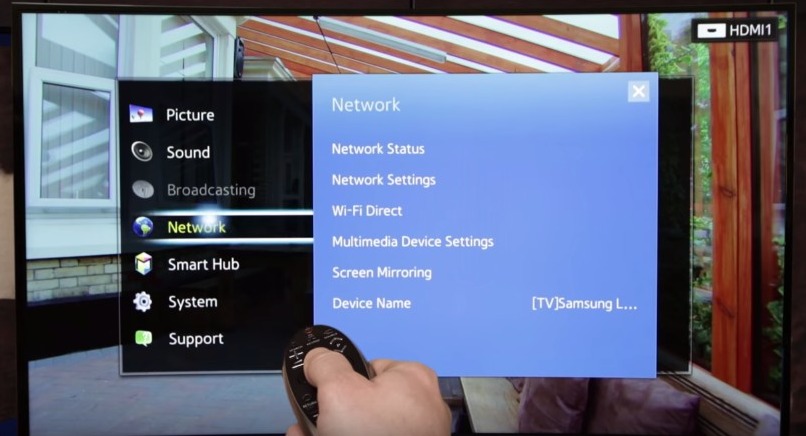
Ammo ba'zida odamlar televizorni Wi-Fi bilan ulay olmaydigan muammoga duch kelishadi. Bu muammo odatda Samsung televizorining Wi-Fi muammosiga ulanmasligi bilan mashhur. Agar siz ham xuddi shunday muammoga duch kelsangiz, tashvishlanmang; bu erda biz yechim bilan keldik.
Bugun biz ushbu muammoni hal qilish uchun 5 ta eng yaxshi yechim haqida gaplashamiz. Etarli bilimga ega bo'lish uchun to'liq postni ko'rib chiqishingiz mumkin yoki to'g'ridan-to'g'ri echimlarga sho'ng'ishingiz mumkin. Tanlov sizniki.
Nima uchun Samsung televizoringiz WiFi-ga ulanmaydi
Yechimga o'tishdan oldin, qurilmangiz nima uchun Wi-Fi tarmog'iga ulanmasligini tushunish yaxshiroqdir. Buning sababini tushunish har doim yaxshiroq bo'ladi, chunki bu aniqlikni oshiradi va muammolarni hal qilishni osonlashtiradi. Buning bir qancha sabablari bo'lishi mumkin, keling, ularni birma-bir bilib olaylik.
1. Virus/zararli dastur
Smart TV internetga ulanishni qo'llab-quvvatlaydi, shuning uchun agar siz uchinchi tomon saytlariga kirsangiz yoki noma'lum Wi-Fi tarmoqlariga ulansangiz, virusni avtomatik ravishda yuklab olish imkoniyati ko'proq bo'ladi.
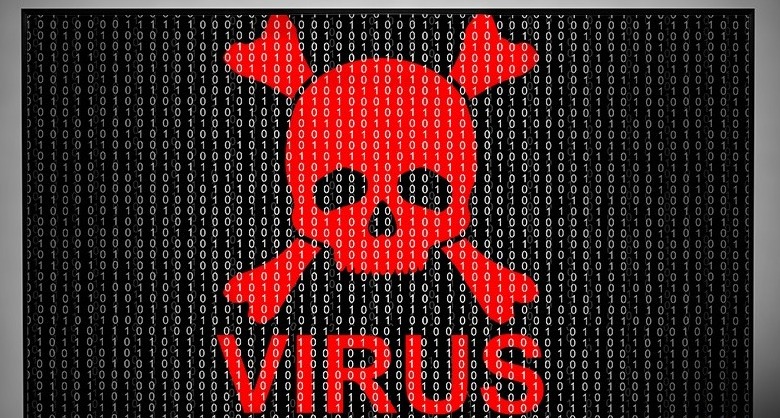
Agar siz televizoringizdan uzoq vaqtdan keyin foydalansangiz, sozlamalar buzilishi ehtimoli bor. Shunday qilib, ushbu muammoni hal qilish uchun qurilmangiz sozlamalarini tiklashingiz mumkin.
2. Domen nomlari tizimi
Yangi ulanish o'rnatish uchun domen nomi tizimi (DNS) talab qilinadi, lekin ba'zida qurilma DNS-ni avtomatik ravishda sozlay olmadi; Shunday qilib, u yangi ulanishlarga ruxsat bermaydi. Yangi ulanishni to'g'ri o'rnatish uchun siz DNS va sozlamalarni qo'lda sozlashingiz kerak.
3. Dasturiy ta'minot
Agar siz eski proshivkadan foydalansangiz, televizoringiz eng yangi Wi-Fi tarmoqlari orqali ulana olmaydi. Shunday qilib, har qanday texnik muammolarni oldini olish uchun dasturiy ta'minotni muntazam yangilab turishingiz kerak.
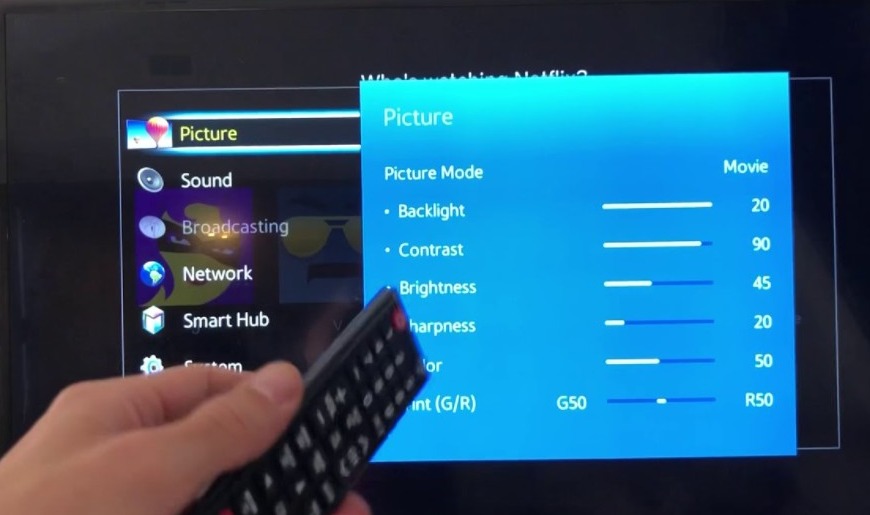
Mikrodasturning eski versiyalari ham kamroq xavfsizlikni ta'minlaydi, bu virusning saqlangan fayllarga kirishiga va ularni buzishiga imkon beradi. Shuning uchun qurilmangizni doimo yangilab turing.
4. Mac manzil bloki
Har bir qurilma o'ziga xos Mac manziliga ega bo'lib, ular orqali tarmoqqa ulanish uchun muloqot qiladi. Ammo ba'zida Internet provayderi yoki foydalanuvchi tomonidan tarmoqqa ulanish paytida Mac manzillari bloklanadi. Bunday stsenariyda televizoringiz Wi-Fi tarmog‘iga boshqa ulanmaydi.
Samsung televizorining Wi-Fi tarmog'iga ulanmasligi muammosini qanday hal qilish mumkin?
Samsung televizorining WiFi muammosiga ulanmasligi uchun 5 ta eng yaxshi yechim. Agar siz ushbu muammodan aziyat chekayotgan bo'lsangiz, sizga mos keladiganini topmaguningizcha, ushbu echimlardan birma-bir foydalanishingiz mumkin.
1. Muvofiqlikni tekshiring
Asoslardan boshlang - Wi-Fi ga ulanishda e'tiborga olish kerak bo'lgan eng muhim nuqta - muvofiqlik. WPA, WPA2, NU6 va boshqalar kabi tarmoqlarning turli xil variantlari mavjud va ularning aksariyati faqat 2.4 Giza Hz tarmoqlarini qo'llab-quvvatlaydi.
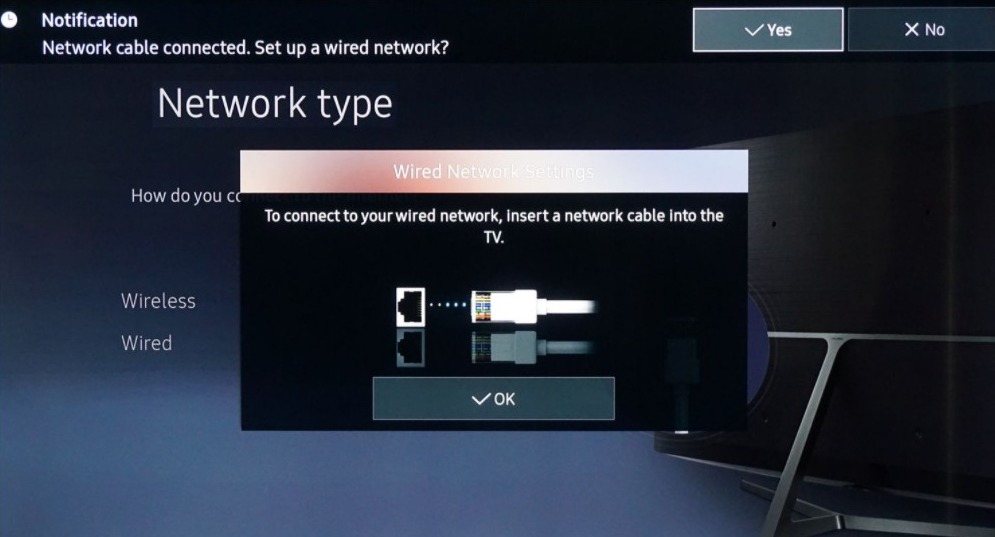
Shunday qilib, agar qurilmangiz Wi-Fi tarmog'iga ulana olmasa, foydalanuvchi qo'llanmasini tekshirishingiz va boshqa tarmoqdan ulanish mosligini tushunishingiz mumkin. Shuningdek, Wi-Fi ishlamay qolganda televizoringizni simli (ethernet) ulanishi bilan ishlatishga urinib ko'rishingiz mumkin
2. Samsung TV va WiFi-ni qayta yoqing
Agar siz televizorni o'chirish uchun pultdan foydalansangiz, 15 daqiqagacha cho'zilsa, xato internet sozlamalarini buzishi mumkin.
- Televizoringizni yoqing va 10 daqiqa davomida ishga tushiring.
- Televizor kabelini to'g'ridan-to'g'ri elektrdan uzing yoki vilkasini o'chiring va to'g'ridan-to'g'ri elektr tarmog'iga ulanishni uzing.

- Yarim soatlik tanaffus qiling va keyin yana ishga tushiring.
- Endi qurilmangiz Wi-Fi ulanishlarini qabul qilishga tayyor.

Bu hiyla 70% hollarda ishlaydi, lekin agar siz hali ham bir xil muammoga duch kelsangiz, keyingi usulga o'ting.
3. Zavod sozlamalarini tiklashni sinab ko'ring
Faktor ma'lumotlarini tiklash standart sozlamalarni tiklaydi. Agar tizimingizda virus bo'lsa yoki sozlamalar o'zgargan bo'lsa, zavod sozlamalari uni xuddi yangi televizor kabi tiklaydi.
- Menyu paneli>Yordam yorlig'iga o'ting.
- "O'z-o'zini diagnostika" variantini tanlang.
- “Smart Hub-ni tiklash” opsiyasini tanlang.
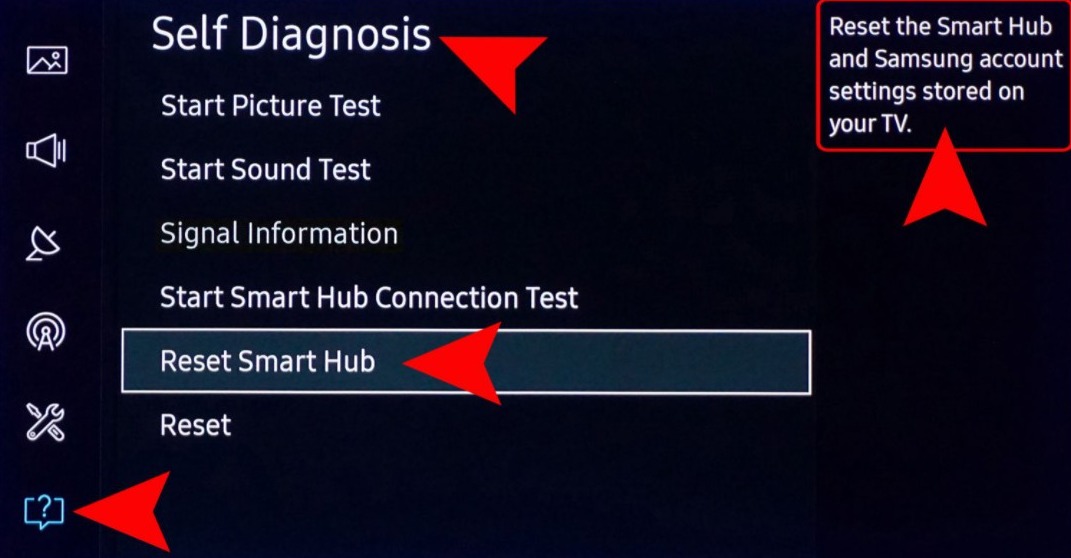
- Bu yerda sizdan PIN-KOD so'raladi. Standart PIN-kod “0000” yoki “1234” bo'ladi. Agar siz uni o'zgartirgan bo'lsangiz, PIN kodingizni yozishingiz mumkin. Agar ikkala hiyla ham ishlamasa, standart PIN-kodni topish uchun foydalanuvchi qo'llanmasini yoki o'rnatilgan mahsulot tavsifini o'qishingiz mumkin.
- Nihoyat, Ha tugmasini bosing.
Eslatma: Qayta tiklash jarayonida elektr aloqasi uzilmasligiga ishonch hosil qiling; bu sizning televizoringiz dasturiy ta'minotiga doimiy zarar etkazishi mumkin.
4. Internetga ulanishni o'zgartiring
Router yoki ISP ulanishni bloklagan MAC manzili muammosiga duch kelsangiz, ushbu muammoni hal qilish uchun quyidagi bosqichlarni bajaring. Biroq, agar provayderingiz MAC manzilini doimiy ravishda bloklagan bo'lsa, zavod sozlamalari tiklanmaguncha unga hech qachon ulanmaysiz.
- "Wi-Fi sozlamalari" ga o'ting.
- Endi "Tarmoq sozlamalarini ochish" -ni tanlang.
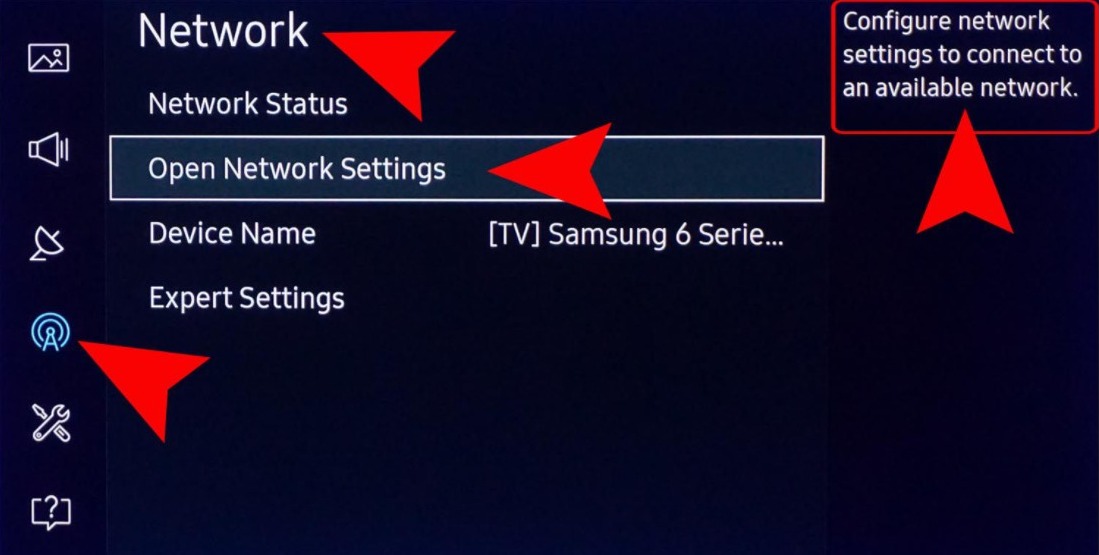
- Yangi hotspot ulanishini o'rnating. Siz uni smartfon qurilmangizdan yoqishingiz mumkin.
- Ro'yxatda qurilma nomi paydo bo'ladi.
- U bilan bog'laning.
Tabriklaymiz! Agar siz hotspotni qurilmangizga muvaffaqiyatli ulagan bo'lsangiz, bu sizning MAC manzilingiz ISP tomonidan bloklanganligini anglatadi, shuning uchun siz ushbu muammoni hal qilish uchun ular bilan bog'lanishingiz mumkin.
5. Dasturiy ta'minotni yangilash
Agar siz hali ham proshivkaning eski versiyasidan foydalanayotgan bo'lsangiz, bu muammo kutiladi. Qurilmangiz yangi Wi-Fi ulanishini o'rnatmaydi, chunki ularning aksariyati tarmoqning atigi 2.4 GGts chastotasini qo'llab-quvvatlaydi. Shunday qilib, proshivkangizni so'nggi versiyaga yangilash uchun quyidagi amallarni bajaring.
- dan so'nggi proshivkani yuklab oling Bu yerga. To'g'ri televizor turiga ko'ra yangilanishlarni yuklab olganingizga ishonch hosil qiling.
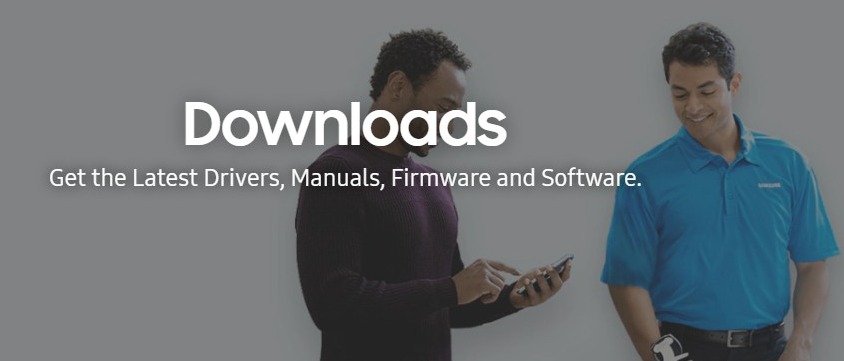
- USB qurilmangizni formatlang va ushbu fayllarni chiqarib oling.
- USB-ni televizoringizga ulang.
- Menyu>Yordamlar>USB-ga o'ting.
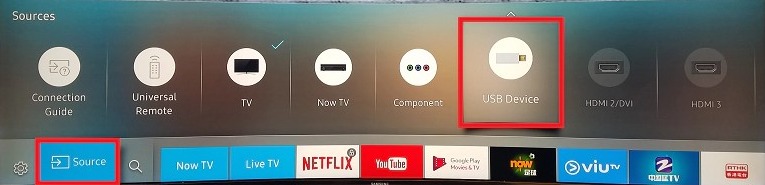
- OK tugmasini bosing va u proshivkani siz yuklab olgan so'nggi versiya bilan avtomatik ravishda yangilaydi.
Eslatma: Hech qanday uzilishlarsiz muntazam elektr energiyasini talab qiladi; aks holda, bu sizning televizoringizga doimiy ravishda zarar yetkazadi.
final Words
Shunday qilib, siz nihoyat shu yerdasiz! Endi siz ushbu ulanish muammosini hal qilishdan to'liq xabardorsiz va endi sizning qurilmangiz Wi-Fi tarmog'iga ulanadi. Ushbu maqola muhim tadqiqotlardan so'ng yozilgan, shuning uchun u sizga albatta yordam beradi va umid qilamanki, siz uni ma'lumotli deb topdingiz.
Endi sizning vazifangiz televizoringizdagi muammoni aniqlash va shunga mos ravishda amallarni bajarishdir. Agar haqiqiy sababni ko'ra olmasangiz, har bir qadamni birma-bir sinab ko'rishingiz mumkin. Hech qachon uchinchi tomon veb-saytlariga kirmang va proshivkangizni yangilab turish asosiy talabdir. Rohatlaning!

